SPOSÓB UMIESZCZENIA WARSZTATU W KURSIE W celu umieszczenia modułu Warsztat w kursie na platformie standardowo włączamy tryb edycji i z dostępnych aktywności wybieramy warsztat.

Uzupełniamy pola Nazwa warsztatu oraz Opis (który powinien zawierać szczegółowy opis zawartości ćwiczenia). Możemy też wybrać, czy chcemy wyświetlić opis na stronie kursu, jednak w przypadku, gdy opis jest rozbudowany (a w przypadku tej aktywności dobrze, żeby taki był) lepiej zrezygnować z tego ustawienia.
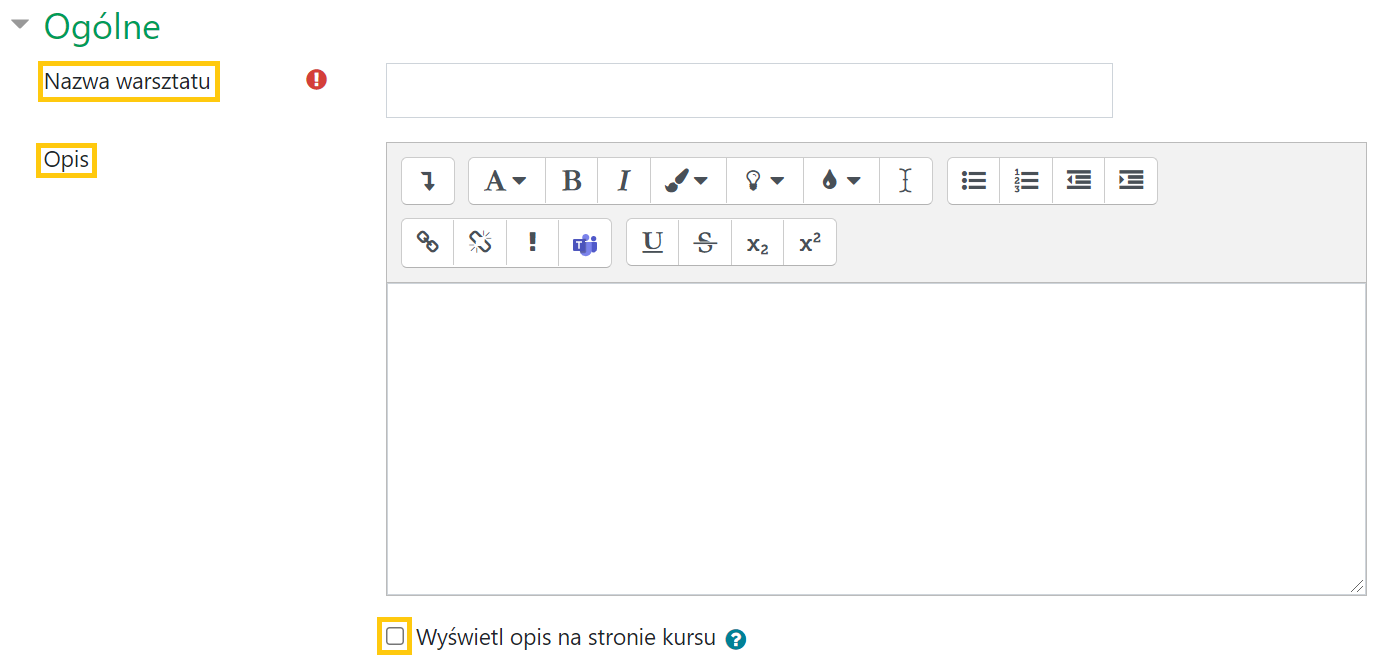
Następnie przechodzimy do kolejnych zakładek zawierających możliwość edycji ustawień modułu. Przy opcjach wymagających wyjaśnienia umieszczone są znaki zapytania![]() , które po kliknięciu wyświetlają opisy konkretnych ustawień.
, które po kliknięciu wyświetlają opisy konkretnych ustawień.
OCENIANIE
Jedną z ważniejszych zakładek jest zakładka Ustawienia oceniania.
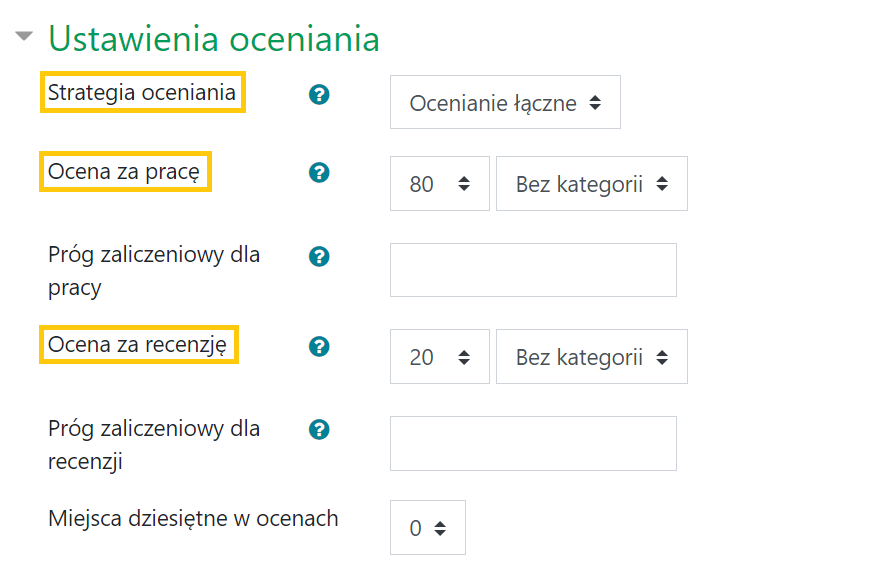
Całość oceny składa się z dwóch składowych: 1. Ocena za pracę, czyli ocena, którą student otrzymuje za wykonanie ćwiczenia, 2. Ocena za recenzję, czyli ocena wystawiona za ocenianie innych studentów na podstawie wyznaczonych wcześniej kryteriów.
Istnieją 4 możliwości wyboru sposobu oceniania:
- Ocenianie łączne
- Komentarze
- Liczba błędów
- Tabela kryteriów
Formularze, które będziemy uzupełniać w kolejnym etapie konfiguracji będą się od siebie różnić w zależności od wyboru sposobu oceniania.
Ocenianie łączne
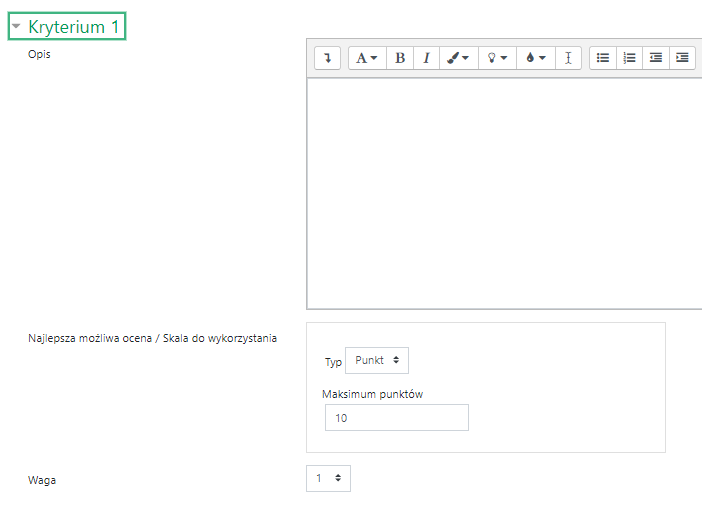
Prowadzący przygotowuje kryteria według których prace będą oceniane. Ważne jest, żeby opis kryterium był szczegółowo uzupełniony, tak żeby zasady były czytelne i jednoznaczne dla wszystkich. Po ocenie pracy na podstawie kilku kryteriów z ustalonymi wagami, końcowy wynik jest średnią ważoną otrzymanych punktów.
Komentarze
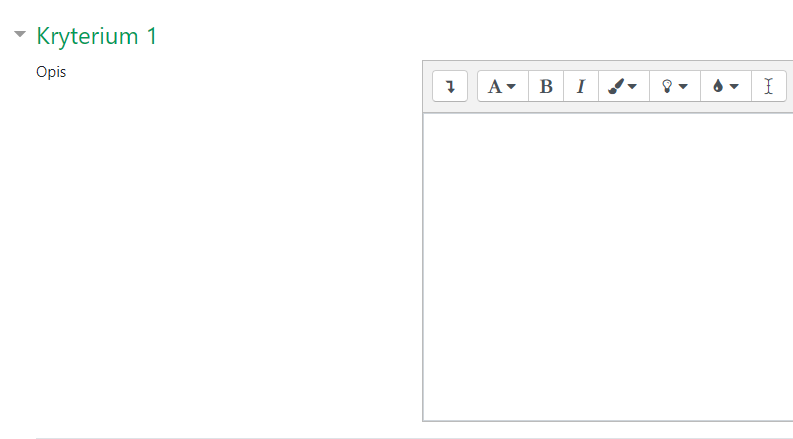
W tym przypadku ocena za całość pracy jest wystawiana na zasadzie zaliczenia. Dodatkowo istnieje możliwość dołączenia komentarza do zadania. Strategia oceniania przy pomocy komentarzy dobrze sprawdza się jako ćwiczenie przygotowujące do oceniania łącznego, ponieważ większość ustawień i praca w ramach warsztatu jest taka sama jak w przypadku oceniania łącznego. Z tą różnicą, że studenci nie wystawiają sobie ocen na podstawie punktów ani przydzielonych im wag.
Liczba błędów
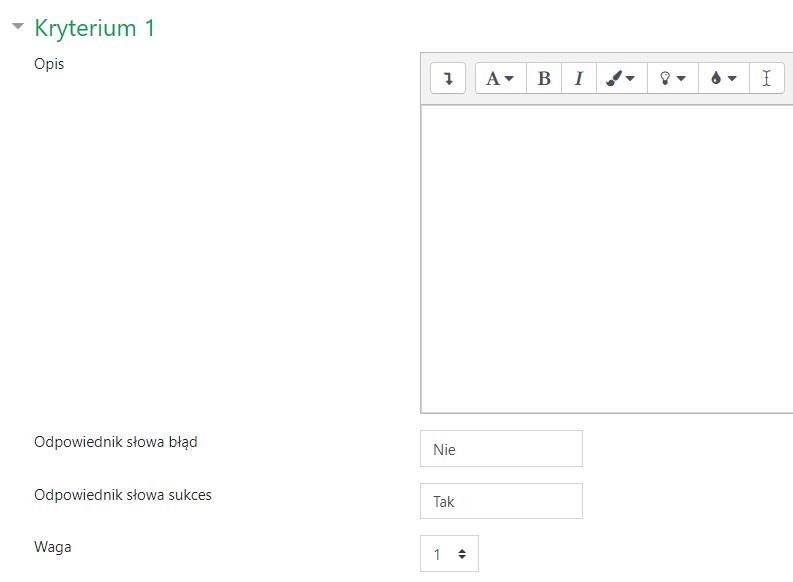
Prowadzący przygotowuje zestaw kryteriów, jakie praca powinna zawierać oraz w tabeli skalowania ocen (znajdującej się pod kryteriami) określa, w jaki sposób liczba niespełnionych warunków wpłynie na ocenę końcową.
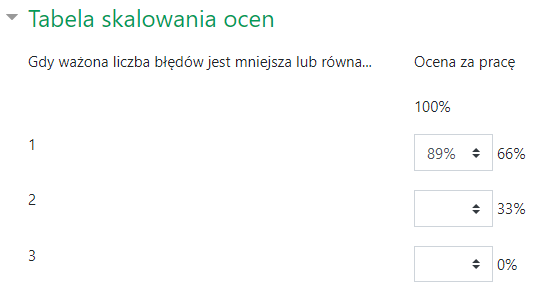
Tabela kryteriów Prowadzący przygotowuje listę kryteriów odnoszących się do ćwiczenia oraz odpowiadające im punktacje. Później osoba oceniająca otrzymuje do uzupełnienia formularz z możliwością wybrania jednej odpowiedzi.
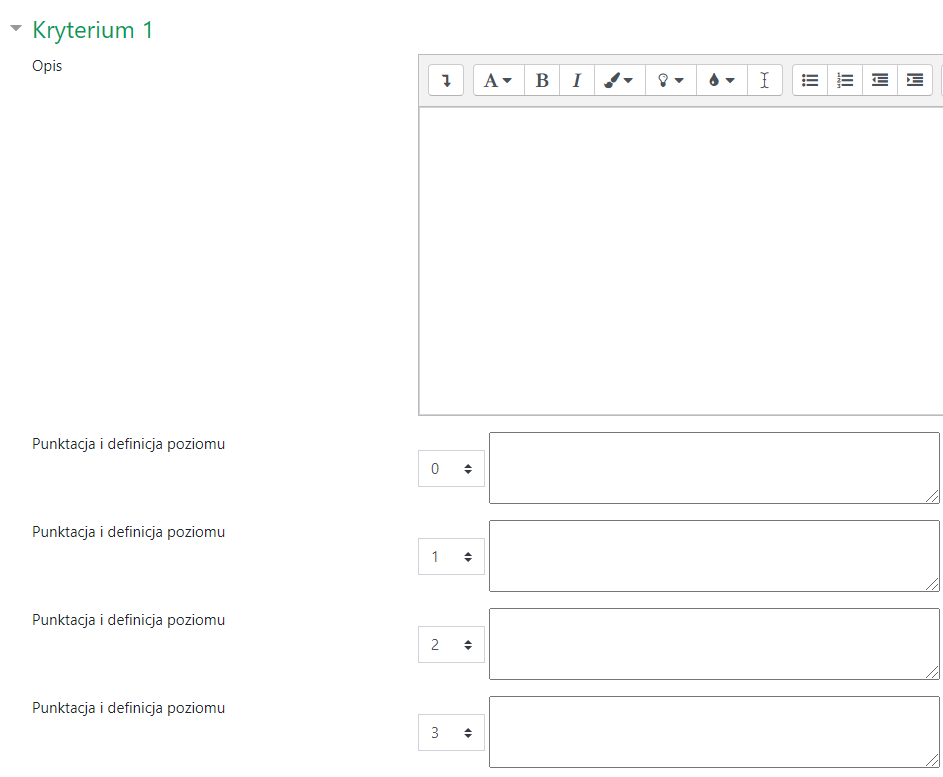
FAZY PRACY Po uzupełnieniu wszystkich interesujących nas ustawień przechodzimy do następnej strony, z której będziemy zarządzać całością ćwiczenia. Zawiera ona 5 faz (etapów) e-warsztatu: konfiguracje, składanie prac, recenzowanie, ewaluacja ocen i zamknięcie warsztatu. Aktywny etap warsztatu jest wyróżniony, a informacje umieszczone w każdej z faz zawierają linki do dodatkowych ustawień związanych z przebiegiem warsztatu. Ikonki umieszczone przy każdej z nich informują prowadzącego o kompletności ustawień. ![]() ustawienia kompletne
ustawienia kompletne ![]() brak ustawień
brak ustawień ![]() ustawienia nieprawidłowe
ustawienia nieprawidłowe
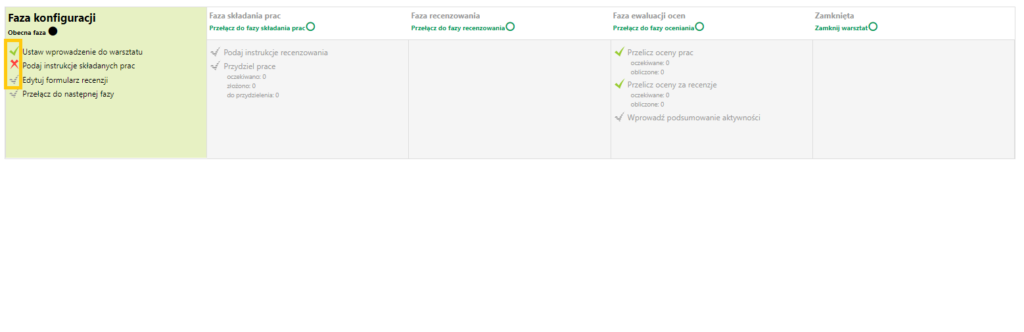
Student, podobnie jak prowadzący będzie widział w polach kolejnych etapów linki prowadzące do wykonania zadań. Jeśli zakończyliśmy uzupełnianie ustawień, możemy przejść do kolejnej fazy, klikając ikonę zielonego kółka widocznego pod nazwą danej fazy. Możemy też w początkowych ustawieniach warsztatu (w zakładce Dostępność) ustawić daty, w których fazy będą się zmieniać automatycznie.
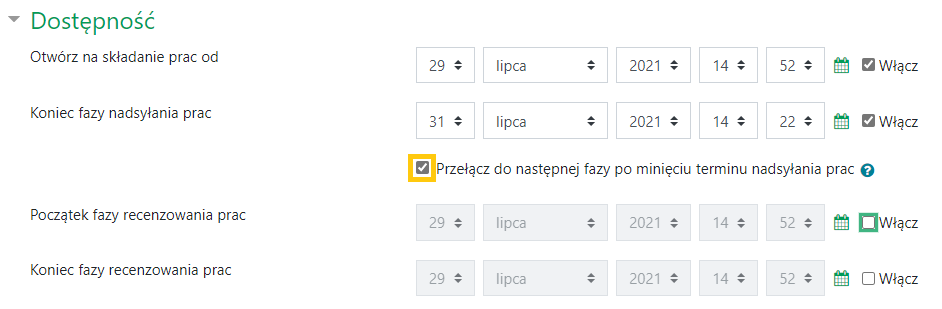
Faza konfiguracji
Zawiera wszystkie elementy, które są niezbędne do przygotowania warsztatu przez prowadzącego. Początkowe elementy w fazie konfiguracji powinny powstać już przy okazji tworzenia warsztatu, ale z tego miejsca można jeszcze do nich wrócić i upewnić się czy na przykład opis składania prac jest jasno opisany. Następnie prowadzący formułuje kryteria oceny uzupełniając formularz recenzji. Jeżeli prowadzący zdecydował się umieścić przykładową pracę, to w fazie konfiguracji pojawi się jeszcze dodatkowy link (Przygotuj przykładowe prace). W tym czasie student widzi tylko komunikat informacyjny dotyczący konfiguracji warsztatu i jego opis.
Faza składania prac
W tej części zadaniem prowadzącego jest uzupełnienie instrukcji recenzowania (jeżeli nie zostało to uzupełnione wcześniej), zrecenzowanie pracy przykładowej (jeżeli została wcześniej dołączona) oraz przydzielenie studentom prac do oceny. Platforma umożliwia wybór jednego z trzech sposobów przydziału prac:
> Ręczny przydział – prowadzący wybiera sam kto ma zrecenzować czyją pracę. Wyniki wyświetlane są w tabeli z trzema kolumnami, które zawierają informacje na temat uczestnika (środkowa kolumna), osób które recenzują pracę tej osoby (lewa kolumna) i prace, które dana osoba będzie sprawdzać (prawa kolumna).
> Automatyczny przydział – w tym przypadku mamy do wyboru opcję związaną z pracą grup i liczbą recenzji dotyczących każdej losowo przydzielonej pracy. Ponadto istnieje możliwość unieważnienia bieżących przydziałów (w przypadku, gdy chcemy zmienić dotychczasowy efekt przydziału prac ) lub umożliwienia studentom recenzowania prac innych bez przesłania własnej pracy.
>Przydział wg harmonogramu – działa prawie tak samo jak Automatyczny przydział. Jedyną różnicą jest wyzwalacz, który w tym przypadku stanowią daty.
Faza recenzowania
Ten etap jest ważny i rozbudowany zarówno dla studentów jak i prowadzącego. Studenci sukcesywnie oceniają przydzielone im prace. Natomiast prowadzący ma możliwość aktywnego nadzorowania całości procesu. Widzi, kto powinien ocenić czyją pracę oraz ma wgląd w wystawione oceny.
Faza ewaluacji ocen
Podczas fazy ewaluacji ocen prowadzący przelicza oceny prac oraz oceny za recenzje. Może też wprowadzać zmiany nadpisując oceny lub zmieniając wagę własnej oceny. Może też dodawać komentarze z uzasadnieniem.
Zamknięcie warsztatu
W ostatniej fazie warsztatu student uzyskuje dostęp do swojej zrecenzowanej pracy razem ze wszystkimi ocenami i komentarzami, które otrzymał od prowadzącego i innych uczestników kursu.
Na koniec warto sprawdzić jak poszczególne etapy wyglądają od strony studentów. W tym celu należy stworzyć osobne konto studenta (sama zmiana roli z prowadzącego na studenta w niektórych miejscach może nie wystarczyć ) i z tego miejsca eksplorować, jaką rolę będą odgrywali studenci w poszczególnych etapach.



